Легкий способ передачи изображений с телефона на компьютер через USB
Хотите перенести фотографии с вашего мобильного телефона на компьютер? Не беспокойтесь, у вас нет необходимости отправлять их на почту или использовать облачное хранилище. Мы предоставляем вам подробный гид о том, как передать изображения с мобильного телефона на компьютер с помощью USB-кабеля.
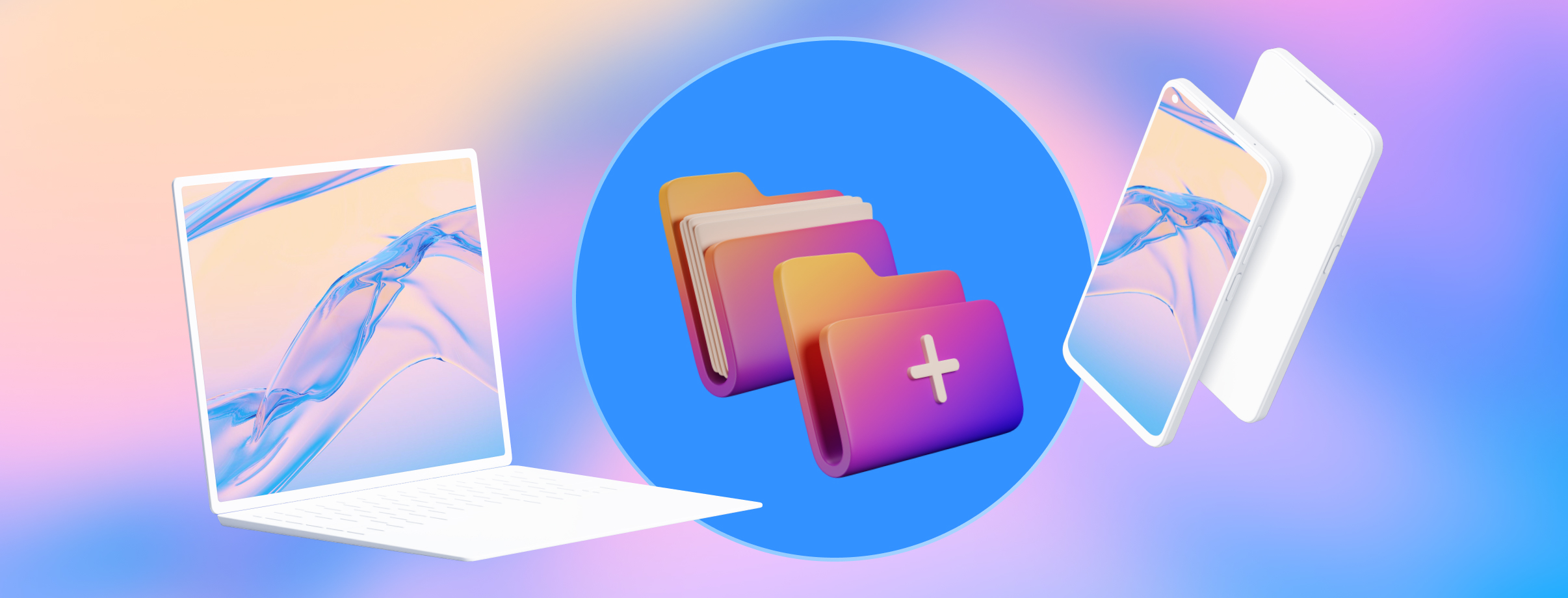

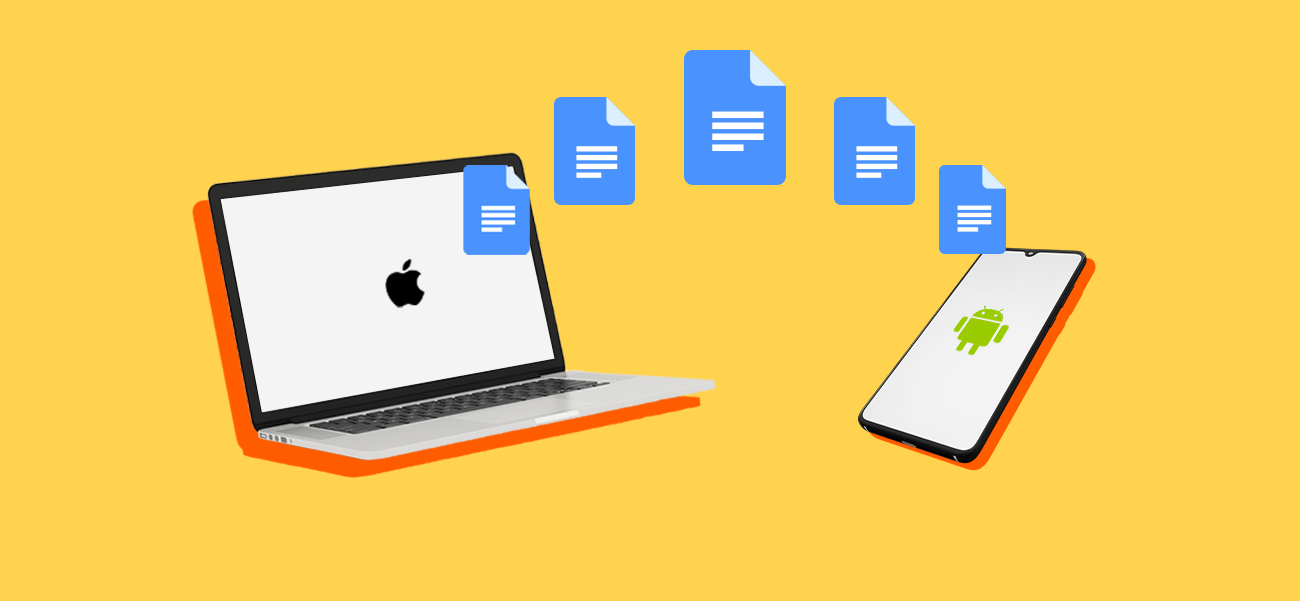
Убедитесь, что ваш мобильный телефон подключен к компьютеру с помощью USB-кабеля.
Как Передать Изображение с Телефона Андроид на ПК или Ноутбук с Windows - БЕЗ ПРОВОДОВ
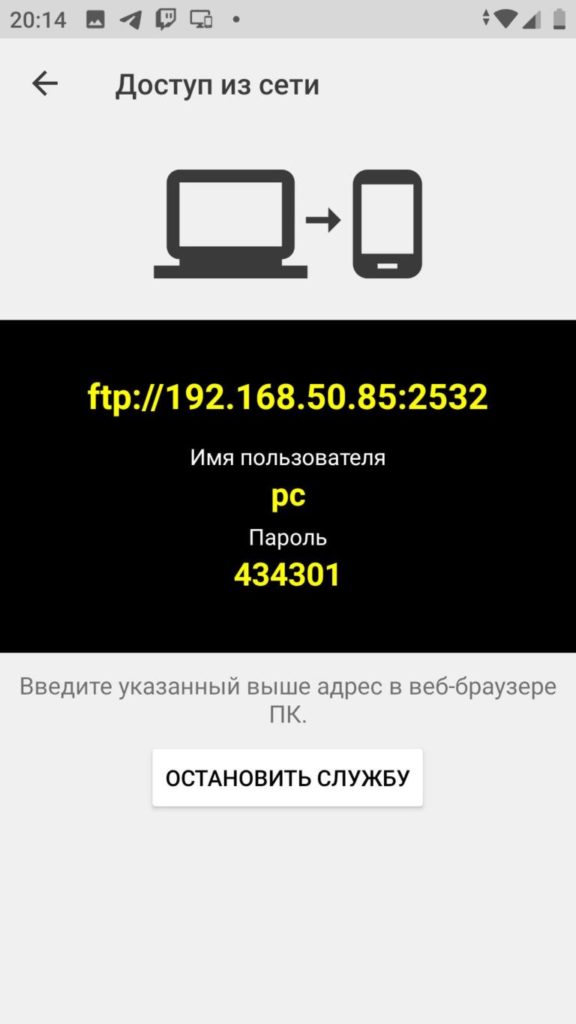
На вашем телефоне должно появиться уведомление о подключении к компьютеру. Нажмите на это уведомление.
как проецировать изображение с телефона на пк через usb
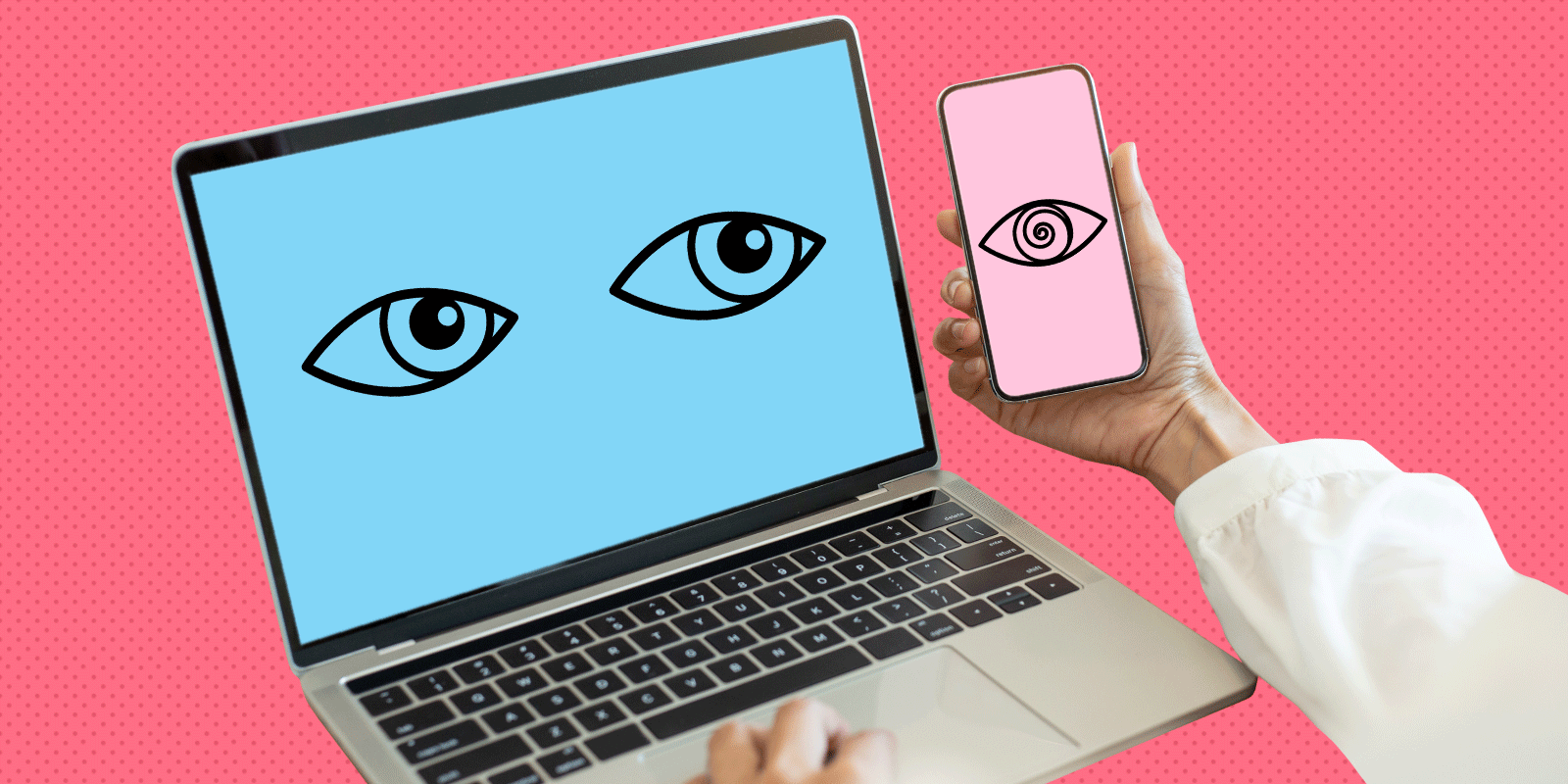
На вашем телефоне выберите опцию Передача файлов или MTP. Это позволит вашему компьютеру видеть содержимое вашего телефона.
Как передать изображение с ноутбука на телевизор без проводов

Когда ваше устройство будет определено компьютером, откройте проводник на вашем компьютере.
🚗 15 крутых приспособлений для твоего автомобиля. Лучшие автотовары с АлиЭкспресс

В проводнике найдите ваше мобильное устройство в разделе Устройства и диски.
Wylsacom рекомендует!

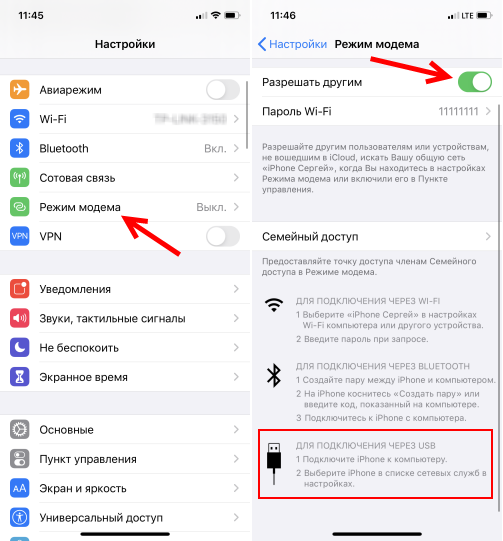
Откройте папку на вашем мобильном телефоне, в которой хранятся изображения, которые вы хотите передать на компьютер.
Как передать изображение с телефона на компьютер или ноутбук: простой метод
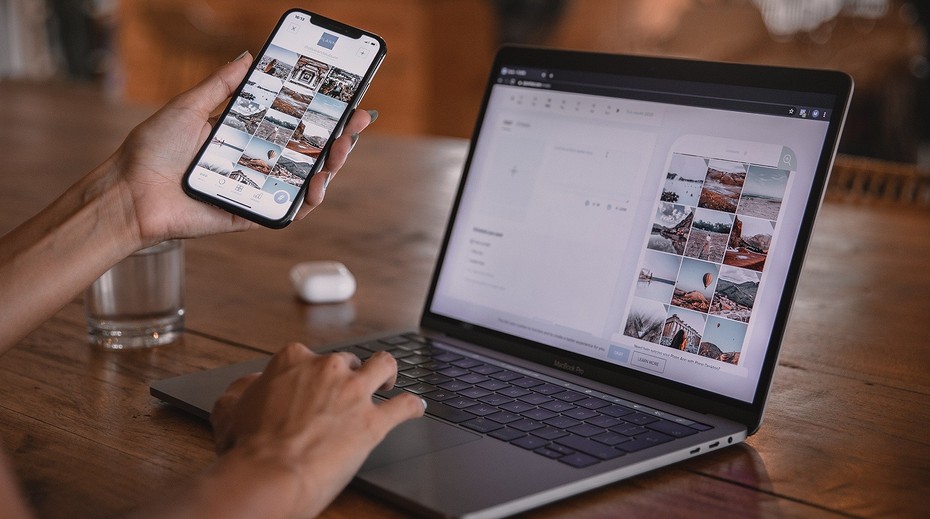
Выберите нужные изображения, а затем нажмите правой кнопкой мыши и выберите опцию Копировать.
подключаем телефон к монитору
Перейдите в папку на вашем компьютере, куда вы хотите сохранить изображения, и нажмите правой кнопкой мыши. Затем выберите опцию Вставить, чтобы скопировать изображения с вашего телефона на компьютер.
Как вывести экран телефона на монитор компьютера
Как получить доступ к телефону с разбитым экраном / нерабочим сенсором. Удаленное управление Андроид
Подождите, пока процесс копирования завершится. Это может занять некоторое время, особенно если у вас большое количество изображений.
Разбился Смартфон, а данные остались в нём? ЕСТЬ РЕШЕНИЕ

После завершения копирования, проверьте папку на вашем компьютере - ваши изображения теперь доступны для использования!
